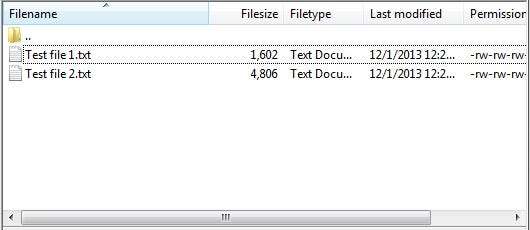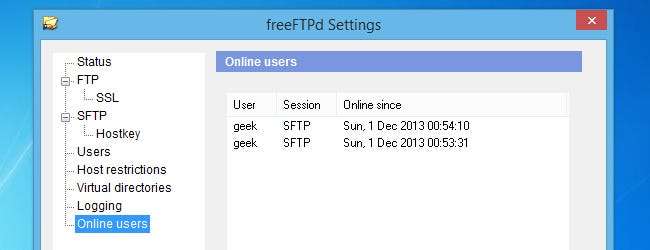
Trước đây chúng tôi đã viết về lưu trữ máy chủ FTP của riêng bạn , nhưng dữ liệu được truyền dưới dạng văn bản rõ ràng, khiến nó không thích hợp cho việc truyền tệp bí mật. Trong hướng dẫn này, chúng ta sẽ xem xét phiên bản bảo mật của FTP - SFTP và lý do tại sao phiên bản này tạo nên một cách tuyệt vời để truyền tệp cho người khác trên internet.
Tại sao lại sử dụng SFTP?
Geeks luôn gặp phải vấn đề này: Bạn có một tệp quá lớn để chuyển qua email hoặc tin nhắn nhanh. Chắc chắn rồi, bạn có thể tải nó lên Dropbox hoặc một số dịch vụ đám mây khác, nhưng điều gì sẽ xảy ra nếu bạn không có / muốn có tài khoản với họ, có đủ bộ nhớ được giải phóng hoặc nếu bạn chỉ muốn bỏ qua người trung gian hoàn toàn thì sao? Chưa kể đến những lo ngại về bảo mật với các dịch vụ đám mây.
Thay vì phải trải qua những rắc rối đó, bạn có thể tiết kiệm thời gian bằng cách chuyển các tệp (lớn và nhỏ) cho bạn bè của mình bằng cách sử dụng SFTP. Không cần mã hóa các tệp của bạn trước khi chuyển, vì chúng đang được tạo đường hầm thông qua giao thức SSH rất an toàn. Không chỉ vậy, bây giờ bạn có thể tải trực tiếp lên bạn bè của mình thay vì đám mây, tiết kiệm rất nhiều thời gian.
Nhưng xin chờ chút nữa! Nếu bạn muốn chia sẻ nhiều tệp hơn với mọi người, bạn có thể thả chúng vào một thư mục cụ thể và bạn bè của bạn có thể duyệt phần đó trên PC của bạn như thể nó là một phần của riêng họ. Chia sẻ tệp có thể dễ dàng hơn rất nhiều với phương pháp này, vì quá trình tải lên sẽ do bạn của bạn khởi xướng thay vì bạn. Tất cả những gì bạn phải làm là kéo và thả và cho họ biết bây giờ họ có thể tải xuống (các) tệp.
Thiết lập SFTP
Việc thiết lập máy chủ SFTP trong Windows sẽ yêu cầu một số phần mềm của bên thứ ba. Hầu hết phần mềm có chức năng này sẽ khiến bạn phải trả phí, nhưng chúng tôi sẽ sử dụng một phần mềm miễn phí có tên freeFTPd . Nhấp vào liên kết đó để tải xuống và cài đặt chương trình. Hãy cảnh báo trước, các nhà phát triển rõ ràng không phải là người nói tiếng Anh bản ngữ và điều này hiển thị trong rất nhiều văn bản. Tuy nhiên, đừng lo lắng, đó là một chương trình hợp pháp mà chúng tôi đã thử nghiệm và mọi thứ đã được kiểm tra - bạn sẽ khó tìm được giải pháp thay thế miễn phí tốt hơn.
Tiến hành cài đặt như bình thường và ở cuối sẽ có hai lời nhắc, một lời nhắc có nên tạo khóa riêng tư hay không, và lời nhắc kia hỏi liệu nó có chạy như một dịch vụ hay không; bấm Có trên cả hai.
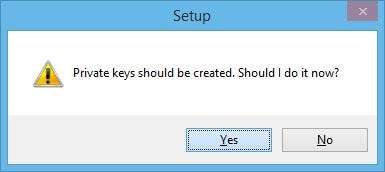
Khi quá trình cài đặt kết thúc, hãy mở freeFTPd qua biểu tượng lối tắt mới trên màn hình của bạn. Chúng tôi đã gặp sự cố khi viết các thay đổi cấu hình, vì vậy hãy đảm bảo bạn nhấp chuột phải vào biểu tượng và chạy chương trình với tư cách Quản trị viên.
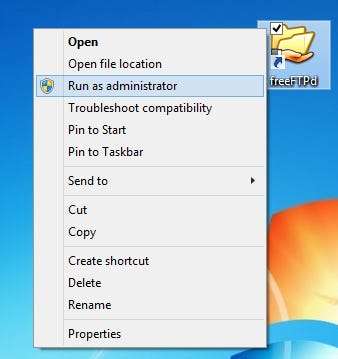
Để bắt đầu với cấu hình, hãy nhấp vào Người dùng ở bên trái.

Trong menu này, nhấp vào Thêm và điền thông tin cho tài khoản người dùng mới để truy cập máy chủ của bạn.
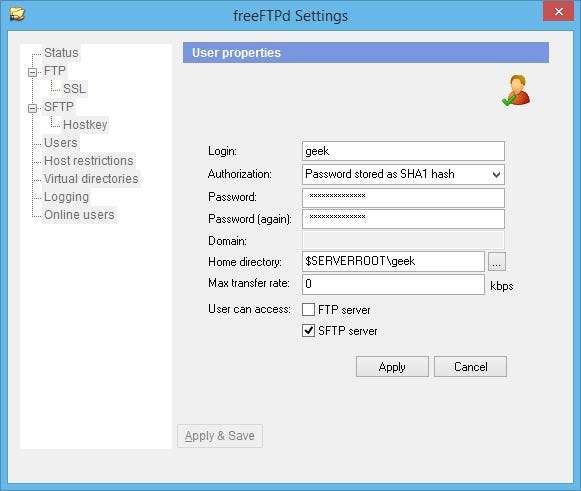
Trong Ủy quyền, bạn có thể chọn sử dụng “Xác thực NT” hoặc “Mật khẩu được lưu trữ dưới dạng băm SHA1”. Xác thực NT có nghĩa là nó sử dụng tên người dùng và mật khẩu Windows, vì vậy bạn cần tạo một người dùng mới trên máy tính của mình cho bất kỳ ai truy cập vào thư mục SFTP. Trong hầu hết các trường hợp, tốt nhất là chỉ nên lưu trữ mật khẩu dưới dạng hàm băm SHA1 và giữ người dùng SFTP tách biệt với người dùng Windows.
Sau khi bạn đã nhập tên người dùng và mật khẩu mong muốn, hãy bỏ chọn hộp “Máy chủ FTP” ở phía dưới cùng rồi nhấp vào Áp dụng. Bây giờ người dùng đã được thiết lập, hãy nhấp vào tab SFTP.
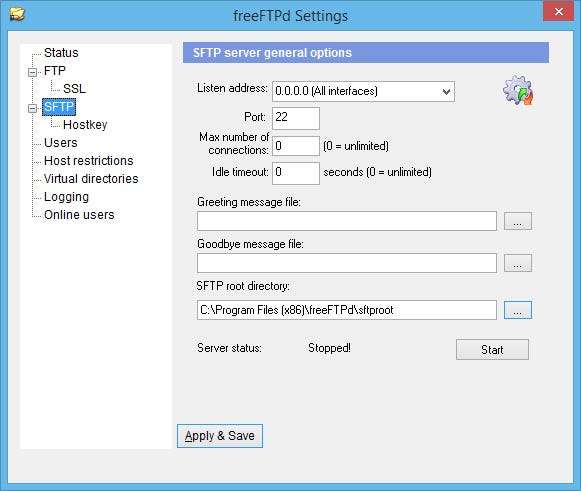
Điều duy nhất thực sự đáng thay đổi trên tab này là thư mục gốc SFTP. Điều này chỉ định nơi các tệp bạn muốn chia sẻ sẽ cư trú. Để đơn giản, chúng tôi sẽ thay đổi thư mục đã được phổ biến thành một thư mục trên màn hình.

Khi bạn đã sẵn sàng để bắt đầu lưu trữ tệp, hãy nhấp vào nút Bắt đầu trong tab này. Tường lửa của Windows có thể sẽ bật lên và hỏi bạn xem điều này có ổn không - hãy nhấp vào Cho phép truy cập.
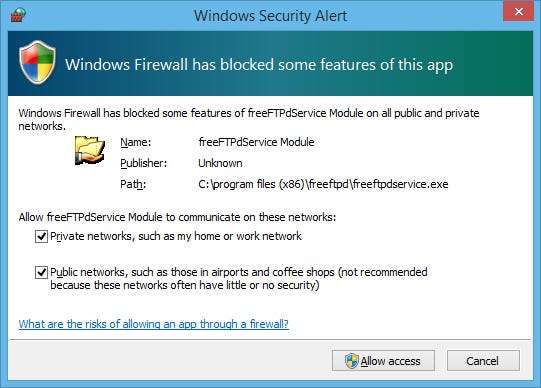
Bây giờ bạn sẽ có thể quay lại tab Trạng thái và thấy rằng máy chủ SFTP của bạn đang chạy.
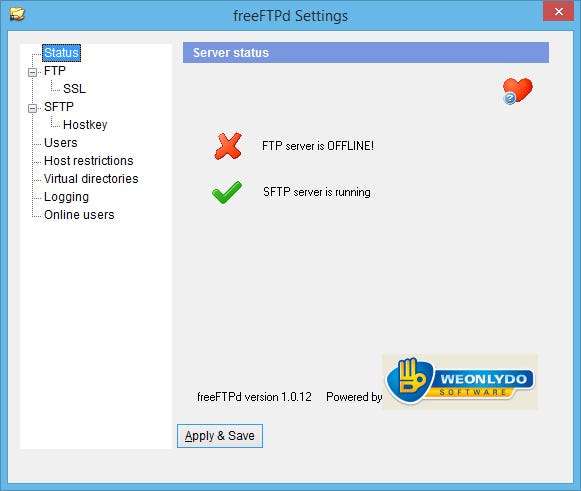
Nhấp vào Áp dụng & Lưu để giữ những thay đổi này và sau đó đóng cửa sổ.
freeFTPd sẽ tiếp tục chạy trong nền. Để truy cập nó, chỉ cần mở nó từ khu vực thông báo.
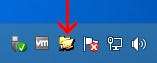
Truy cập Thư mục SFTP
Đặt một vài tệp vào thư mục SFTP của bạn để chúng tôi có thể thực hiện một số thử nghiệm. Nếu bạn để thư mục chính cho người dùng ở chế độ mặc định ($ SERVERROOT \ geek trong ví dụ của chúng tôi), thì bạn sẽ cần tạo một thư mục khác trong thư mục gốc SFTP.
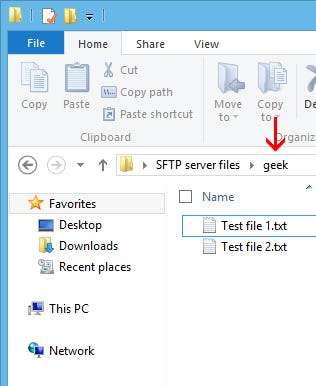
Như bạn có thể thấy trong ảnh chụp màn hình này, chúng tôi đặt hai tệp thử nghiệm vào thư mục ‘geek’ nằm bên trong thư mục ‘tệp máy chủ SFTP’ (thư mục gốc SFTP). Đảm bảo rằng cổng 22 được chuyển tiếp tới PC trên bộ định tuyến của bạn và sau đó bạn đã sẵn sàng để ai đó kết nối với PC của mình. Xem hướng dẫn này nếu bạn cần trợ giúp về chuyển tiếp cổng.
Yêu cầu bạn của bạn tải xuống một ứng dụng khách FTP có thể truy cập máy chủ SFTP - khuyến nghị của chúng tôi là FileZilla . Họ sẽ chỉ cần nhập địa chỉ IP của bạn, tên người dùng và mật khẩu mà bạn đã định cấu hình trước đó và chỉ định cổng mà máy chủ của bạn đang chạy (nếu bạn để ở chế độ mặc định, nó sẽ là cổng 22).

Lần đầu tiên họ kết nối với máy chủ của bạn, họ sẽ được nhắc lưu các khóa máy chủ. Họ chỉ cần chọn hộp “Luôn tin tưởng” và nhấp vào OK để không bao giờ được nhắc về điều này nữa (trừ khi bạn thay đổi khóa máy chủ của mình vì lý do nào đó).
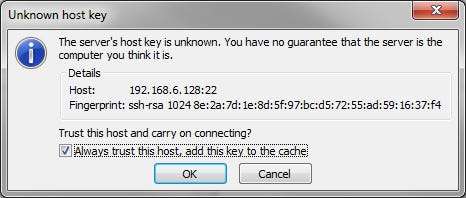
Giờ đây, bạn bè của bạn có thể truy cập vào các tệp bạn đã đặt trong thư mục SFTP và thêm các tệp mà họ muốn chia sẻ với bạn vào đó.